
- •Руководство пользователя по базовой системе Statistics 20
- •Содержание
- •1. Обзор
- •Новые возможности в версии 20
- •Windows
- •Отличие окна назначения от активного окна
- •Строка состояния
- •Диалоговые окна
- •Имена и метки переменных в списках диалоговых окон
- •Изменение размеров диалоговых окон
- •Управляющие элементы диалоговых окон
- •Выбор переменных
- •Получение информации о переменных в диалоговых окнах
- •Основные шаги в анализе данных
- •Репетитор по статистике
- •Получение дополнительной информации
- •2. Получение справки
- •Получение Справки по терминам в выводе
- •3. Файлы данных
- •Открытие файлов данных
- •Как открывать файлы данных
- •Типы файлов данных
- •Параметры открытия файлов
- •Чтение файлов Excel 95 и более поздних версий
- •Чтение файлов Excel старых версий и других электронных таблиц
- •Чтение файлов dBASE
- •Чтение файлов Stata
- •Чтение файлов баз данных
- •Конструктор импорта текстовых файлов SPSS
- •Чтение IBM SPSS Data Collection данных
- •Информация о файле
- •Сохранение файлов данных
- •Как сохранять файлы данных с изменениями
- •Сохранение файлов данных во внешних форматах
- •Сохранение файлов данных в формате Excel
- •Сохранение файлов данных в формате SAS
- •Сохранение файлов данных в формате Stata
- •Сохранение наборов переменных
- •Экспорт в базу данных
- •Экспорт в IBM SPSS Data Collection
- •Защита исходных данных
- •Виртуальный активный файл
- •Кэширование данных
- •4. Режим распределенного анализа
- •Подключение к серверу
- •Добавление и редактирование установок подключения к серверу
- •Поиск доступных серверов
- •Как сохранить файл данных в распределенном режиме анализа
- •Доступ к файлам в режиме локального и распределенного анализа
- •Процедуры анализа, доступные в распределенном режиме анализа данных
- •Сравнение абсолютных и относительных путей
- •5. Редактор данных
- •Закладка Данные
- •Закладка Переменные
- •Как просмотреть или изменить свойства переменных
- •Имена переменных
- •Шкала измерения переменной
- •Тип переменной
- •Метки переменных
- •Метки значений
- •Вставка разрывов строк в метках
- •Пропущенные значения
- •Роли
- •Ширина столбца
- •Выравнивание переменной
- •Применение свойств переменной к нескольким другим переменным
- •Настраиваемые свойства переменной
- •Настройка закладки Переменные
- •Проверка правописания
- •Ввод данных
- •Как вводить числовые данные
- •Как вводить нечисловые данные
- •Как использовать заданные метки значений для ввода данных
- •Ограничения на значения данных в Редакторе данных
- •Редактирование данных
- •Замена или изменение значений данных
- •Удаление, копирование и вставка значений
- •Вставка новых наблюдений
- •Вставка новых переменных
- •Как изменить тип данных
- •Поиск наблюдений, переменных или импутированных значений
- •Поиск и замена значений данных и свойств
- •Состояние отбора наблюдений в Редакторе данных
- •Настройки Редактора данных
- •Печать из Редактора данных
- •Печать содержимого Редактора данных
- •Основные операции с несколькими наборами данных
- •Работа с несколькими наборами данных в командном синтаксисе
- •Копирование и вставка информации из одних наборов данных в другие
- •Переименование наборов данных
- •Скрытие нескольких наборов данных
- •7. Подготовка данных
- •Свойства переменных
- •Задание свойств переменных
- •Как задать свойства переменных
- •Задание меток значений и других свойств переменных
- •Задание шкалы измерения
- •Настраиваемые атрибуты переменной
- •Копирование свойств переменных
- •Присвоение типа измерений переменным с неизвестным типом измерений
- •Наборы множественных ответов
- •Задание наборов множественных ответов
- •Копирование свойств данных
- •Как копировать свойства данных
- •Выбор исходных переменных и переменных назначения
- •Выбор копируемых свойств переменных
- •Копирование свойств наборов (файлов) данных.
- •Результаты
- •Поиск дублирующихся наблюдений
- •Визуальная категоризация
- •Чтобы категоризовать переменные
- •Категоризация переменных
- •Автоматическое формирование категорий интервалов
- •Копирование категорий интервалов
- •Пользовательские пропущенные значения в процедуре Визуальная категоризация
- •8. Преобразование данных
- •Вычисление переменных
- •Вычислить переменную: Отбор наблюдений
- •Вычислить переменную: Тип и метка
- •Функции
- •Пропущенные значения в аргументах функций
- •Генераторы случайных чисел
- •Подсчитать встречаемость значений в наблюдениях
- •Подсчет встречаемости значений в наблюдениях: Подсчитываемые значения
- •Подсчет встречаемости значений: Отбор наблюдений
- •Сдвинуть значения
- •Перекодирование значений
- •Перекодировать в те же переменные
- •Перекодирование в те же переменные: Старые и новые значения
- •Перекодировать в другие переменные
- •Перекодирование в другие переменные: Старые и новые значения
- •Автоматическая перекодировка
- •Ранжировать наблюдения
- •Ранжирование наблюдений: Типы
- •Ранжирование наблюдений: Совпадающие наблюдения
- •Конструктор дат и времени
- •Даты и время в IBM SPSS Statistics
- •Формирование переменной даты/времени из текстовой переменной
- •Создание переменной даты/времени из набора переменных
- •Выполнить сложение и вычитание для переменных дат/времени
- •Выделение части переменной даты/времени
- •Преобразования временных рядов
- •Задать даты
- •Создать временной ряд
- •Заменить пропущенные значения
- •9. Работа с файлами
- •Сортировка наблюдений
- •Сортировать переменные
- •Транспонировать
- •Слияние данных
- •Добавление наблюдений
- •Добавление наблюдений: Переименование переменных
- •Добавление наблюдений: Информация из словаря данных
- •Слияние данных из более чем двух источников
- •Добавление переменных
- •Добавление переменных: Переименование переменных
- •Слияние данных из более чем двух источников
- •Агрегирование данных
- •Агрегирование данных: Агрегирующая функция
- •Агрегирование данных: Имя и метка переменной
- •Расщепить файл
- •Отобрать наблюдения
- •Диалоговое окно Отобрать наблюдения: Если
- •Диалоговое окно Отобрать наблюдения: Случайная подвыборка
- •Диалоговое окно Отобрать наблюдения: Размах
- •Взвесить наблюдения
- •Реструктуризация данных
- •Как реструктурировать данные
- •Конструктор реструктуризации данных: Выберите тип
- •Конструктор реструктуризации данных (переменные в наблюдения): Количество групп переменных
- •Конструктор реструктуризации данных (переменные в наблюдения): Выбрать переменные
- •Конструктор реструктуризации данных (переменные в наблюдения): Создать индексные переменные
- •Конструктор реструктуризации данных (переменные в наблюдения): Создать одну индексную переменную
- •Конструктор реструктуризации данных (переменные в наблюдения): Создание нескольких индексных переменных
- •Конструктор реструктуризации данных (переменные в наблюдения): Параметры
- •Конструктор реструктуризации данных (наблюдения в переменные): Выбрать переменные
- •Конструктор реструктуризации данных (наблюдения в переменные): Сортировка данных
- •Конструктор реструктуризации данных (наблюдения в переменные): Параметры
- •Конструктор реструктуризации данных: Завершение работы
- •10. Работа с выводом результатов
- •Система просмотра
- •Показ и скрытие результатов
- •Изменение исходного выравнивания
- •Изменение выравнивания элементов вывода
- •Схема вывода
- •Добавление элементов во Viewer
- •Поиск и замена информации во Viewer
- •Копирование вывода в другие приложения
- •Экспортировать вывод
- •Параметры HTML
- •Параметры Word/RTF
- •Параметры Excel
- •Параметры экспорта в PowerPoint
- •Параметры PDF
- •Параметры текста
- •Параметры только для графики
- •Параметры графических форматов
- •Печать документов Viewer
- •Печать вывода и диаграмм
- •Предварительный просмотр
- •Атрибуты страницы: Параметры
- •Сохранение результатов
- •Сохранение документа Viewer
- •11. Мобильные таблицы
- •Управление мобильной таблицей
- •Активация мобильной таблицы
- •Трансформация таблицы
- •Изменение порядка отображения элементов внутри размерности
- •Перемещение строк и столбцов в пределах одной размерности
- •Транспонирование строк и столбцов
- •Группирование строк или столбцов
- •Разгруппирование строк или столбцов
- •Поворот меток строк или столбцов
- •Отмена изменений
- •Работа со слоями
- •Создание и показ слоев
- •Перейти к категории слоя
- •Отображение и скрытие объектов
- •Скрытые строк и столбцов в таблице
- •Отображение скрытых строк и столбцов в таблице
- •Скрытие и отображение меток измерений
- •Отображение и скрытие заголовков таблицы
- •Шаблоны таблиц
- •Применить шаблон таблиц
- •Как отредактировать или создать шаблон таблиц
- •Свойства таблицы
- •Как изменить свойства мобильной таблицы
- •Свойства таблицы: общие
- •Свойства таблицы: сноски
- •Свойства таблицы: формат ячеек
- •Свойства таблицы: границы
- •Свойства таблицы: печать
- •Свойства ячеек
- •Шрифт и фон
- •Формат значения
- •Выравнивание и поля
- •Сноски и заголовки
- •Добавление сносок и заголовков
- •Чтобы скрыть или отобразить заголовок
- •Маркер сноски
- •Перенумерация сносок
- •Редактирование сносок в устаревшей таблице
- •Ширина ячеек данных
- •Изменение ширины столбца
- •Отображение скрытых границ в мобильной таблице
- •Печать мобильных таблиц
- •Управление разбивкой таблицы для широких и длинных таблиц
- •Создание диаграммы из мобильной таблицы
- •Устаревшие таблицы
- •12. Модели
- •Взаимодействие с моделью
- •Работа со Средством просмотра моделей
- •Печать моделей
- •Экспорт модели
- •Сохранение полей, использованных в модели в новом наборе данных
- •Сохранение предикторов в новом наборе данных на основе их важности
- •Модели для ансамблей
- •Сводка для модели
- •Важность предикторов
- •Частота предикторов
- •Точность моделей компонентов
- •Подробности о моделях компонентов
- •Автоматическая подготовка данных
- •Средство просмотра расщепленных моделей
- •13. Работа с командным синтаксисом
- •Правила синтаксиса
- •Вставка команд из диалоговых окон
- •Вставка команд из диалоговых окон
- •Копирование синтаксиса из журнала во Viewer
- •Как скопировать синтаксис из журнала в выводе
- •Работа с Редактором синтаксиса
- •Окно Редактора синтаксиса.
- •Терминология
- •Автозавершение
- •Цветовое кодирование
- •Контрольные точки
- •Закладки
- •Закомментирование или раскомментирование текста
- •Форматирование синтаксиса
- •Выполнение командного синтаксиса
- •Файлы синтаксиса Юникод
- •Несколько команд Execute
- •14. Обзор графических возможностей
- •Создание и редактирование диаграммы
- •Построение диаграмм
- •Редактирование диаграмм
- •Параметры построения диаграмм
- •Добавление и изменение заголовков и сносок
- •Задание общих параметров
- •15. Скоринг данных с использованием прогнозных моделей
- •Конструктор скоринга
- •Сопоставление полей модели и полей набора данных
- •Выбор функций скоринга
- •Скоринг активного набора данных
- •Объединение XML-файлов модели и преобразований
- •16. Сервис
- •Информация о переменной
- •Комментарии к файлу данных
- •Наборы переменных
- •Задание наборов переменных
- •Использование наборов переменных для отображения и скрытия переменных
- •Изменение порядка переменных в списках выбранных переменных
- •Работа с пакетами расширений
- •Создание пакетов расширений
- •Установка пакетов расширений
- •Обзор установленных пакетов расширений
- •17. Параметры
- •Общие параметры
- •Параметры Viewer
- •Параметры данных
- •Изменение стандартного представления переменных
- •Параметры валют
- •Как создать пользовательский формат валюты
- •Параметры в закладке Метки в выводе
- •Параметры диаграмм
- •Цвета элементов данных
- •Линии элементов данных
- •Маркеры элементов данных
- •Заливка элементов данных
- •Параметры мобильных таблиц
- •Параметры местоположения файлов
- •Параметры скриптов
- •Параметры Редактора синтаксиса
- •Параметры множественной импутации
- •18. Настройка меню и панелей инструментов
- •Редактор меню
- •Настройка панелей инструментов
- •Отображение панелей инструментов
- •Как настраивать панели инструментов
- •Свойства панели инструментов
- •Изменить панель инструментов
- •Создание нового инструмента
- •19. Создание настраиваемых диалоговых окон и управление ими
- •Структура Конструктора настраиваемого диалогового окна
- •Создание настраиваемого диалогового окна
- •Свойства диалогового окна
- •Указание местоположения меню для настраиваемого диалогового окна
- •Компоновка управляющих элементов на макете
- •Создание шаблона синтаксиса
- •Предварительный просмотр настраиваемого диалогового окна
- •Управление настраиваемыми диалоговыми окнами
- •Типы управляющих элементов
- •Исходный список
- •Целевой список
- •Фильтрация списков переменных
- •Флажок
- •Поле со списком и элементы управления поля со списком
- •Поле ввода текста
- •Поле ввода чисел
- •Статическое текстовое поле
- •Группа элементов
- •Группа переключателей
- •Группа флажков
- •Обозреватель файлов
- •Кнопка вложенного диалога
- •Настраиваемые диалоговые окна для команд расширения
- •Создание локализованных версий настраиваемых диалоговых окон
- •20. Производственные задания
- •Файлы синтаксиса
- •Выходные результаты
- •Параметры HTML
- •Параметры PowerPoint
- •Параметры PDF
- •Параметры текста
- •Производственные задания с командами OUTPUT
- •Значения в рабочем цикле
- •Параметры запуска
- •Подключение к серверу
- •Добавление и редактирование установок подключения к серверу
- •Запросы к пользователям
- •Состояние фонового задания
- •Запуск производственных заданий из командной строки
- •Преобразование файлов производственного режима
- •Типы объектов вывода
- •Идентификаторы команд и подтипы таблиц
- •Метки
- •Параметры OMS
- •Журнал
- •Не выводить во Viewer
- •Направление вывода в файлы данных IBM SPSS Statistics
- •Пример: Одна двумерная таблица
- •Пример: Таблицы со слоями
- •Управление элементами столбцов для управления переменными в файле данных
- •Имена переменных в генерируемых с помощью OMS файлах данных
- •Структура таблицы OXML
- •OMS-идентификаторы
- •Копирование идентификаторов OMS из панели схемы Viewer
- •22. Скрипты
- •Автоскрипты
- •Создание автоскриптов
- •Связывание существующих скриптов с объектами Viewer
- •Выполнение скриптов Python и программ Python
- •Редактор скриптов для языка программирования Python
- •Написание скриптов в Basic
- •Объект scriptContext
- •Стартовый скрипт
- •Указатель

299
Работа с командным синтаксисом
E В окне синтаксиса выберите в меню:
Правка > Вставить
Работа с Редактором синтаксиса
Редактор синтаксиса обеспечивает среду, специально предназначенную для создания, редактирования и выполнения командного синтаксиса. Свойства Редактора синтаксиса.
Автозавершение. По мере набора вы можете выбрать команды, подкоманды, ключевые слова и значения ключевого слова из чувствительного к контексту списка. Вы можете выбрать автоматическую подсказку из списка или отображение списка по требованию.
Цветовое кодирование. Распознанные элементы командного синтаксиса (команды, подкоманды, ключевые слова и значения ключевого слова) кодируются цветом таким образом, чтобы при одном взгляде были видны нераспознанные термины. Кроме того, ряд распространенных синтаксических ошибок – таких, как незакрытые кавычки – кодируются цветом для быстрого определения.
Контрольные точки. Вы можете остановить выполнение командного синтаксиса на указанных точках, что позволяет проверить данные или вывод перед продолжением.
Закладки. Вы можете установить закладки, которые позволят вам быстро ориентироваться в больших файлах командного синтаксиса.
Автоотступ. Вы можете автоматически форматировать свой синтаксис, путем введения отступов в стиле, аналогичном их стилю в синтаксисе, вставляемом из диалогового окна.
Пошаговые действия. Вы можете выполнять синтаксис по одной команде за раз, переходя к следующей команде с помощью одного щелчка мышью.
Примечание: При работе с языками с ориентацией справа налево рекомендуется установить флажок «Оптимизация для языков с ориентацией справа налево», который находится на вкладке Редактор синтаксиса диалогового окна Параметры.
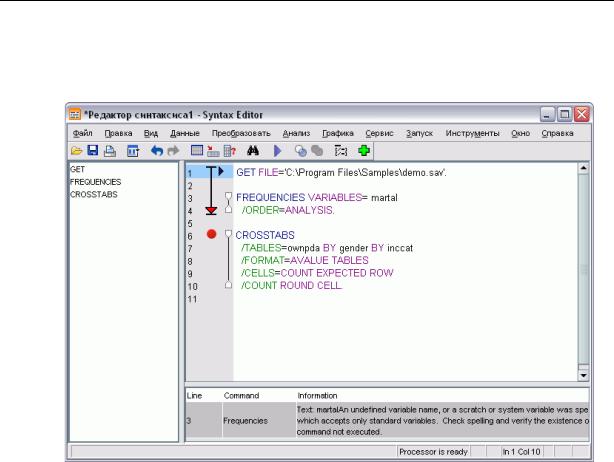
300
Глава 13
Окно Редактора синтаксиса.
Рисунок 13-3
Редактор синтаксиса
Окно Редактора синтаксиса разделено на четыре области.
Панель редактора является основной частью окна Редактора синтаксиса, в нее вводится и в ней редактируется командный синтаксис.
Промежуточная область примыкает к панели редактора и отображает такую информацию, как номера строк и положения контрольных точек.
Навигационная панель слева от промежуточной области отображает список всех команд в окне Редактора синтаксиса и обеспечивает переход к любой команде одним щелчком.
Панель ошибок располагается под панелью редактора и отображает ошибки выполнения.
Содержание промежуточной области
Номера строк, контрольные точки, закладки, интервалы команд и индикатор выполнения отображаются в промежуточной области слева от панели редактора в окне синтаксиса.
Номера строк не учитывают никакие внешние файлы, на которые ссылаются команды INSERT и INCLUDE. Вы можете отобразить или скрыть номера строк, выбрав Вид > Отобразить номера строк в меню.
Контрольные точки останавливают выполнение на указанных точках и представлены красными кружками рядом с командой, на которой установлена контрольная точка.

301
Работа с командным синтаксисом
Закладкиотмечаютопределенныелиниивфайлекомандногосинтаксисаипредставлены как квадрат с номером (1–9), назначенным закладке. При наведении курсора на значок закладки отображается номер закладки и имя, назначенное закладке, при его наличии.
Интервалы команд являются значками, которые представляют собой визуальные индикаторы начала и конца команды. Вы можете отобразить или скрыть интервалы команд, выбрав Вид > Отобразить интервалы команд в меню.
Выполнение данного запуска синтаксиса показано направленной вниз стрелкой
впромежуточной области, ведущей от первого запуска команды к последнему запуску. Это наиболее полезно при выполнении командного синтаксиса, содержащего контрольные точки, и при использовании перехода по командному синтаксису. Дополнительную информацию см. данная тема Выполнение командного синтаксиса на стр. 308.
Навигационная панель
Навигационная панель содержит список всех распознанных команд в окне синтаксиса, отображаемых по порядку появления в окне. Щелчок команды в навигационной панели размещает курсор в начало команды.
Можно использовать клавиши со стрелками вверх и вниз для перемещения по списку команд или щелкать команды для перехода к ним. Двойной щелчок выделяет команду.
Названия команд для команд, содержащих определенные типы синтаксических ошибок, например, незакрытых кавычек, окрашены красным цветом и выделены полужирным шрифтом по умолчанию. Дополнительную информацию см. данная тема Цветовое кодирование на стр. 303.
Первое слово каждой строки нераспознанного текста отображается серым.
Вы можете отобразить или скрыть навигационную панель, выбрав Вид > Отобразить навигационную панель в меню.
Панель ошибок
Панель ошибок отображает ошибки выполнения последнего прогона.
Информация для каждой ошибки содержит номер строки начала команды, в которой содержится ошибка.
Можно использовать клавиши со стрелками вверх и вниз для перемещения по списку ошибок.
Щелчок по записи в списке переместит курсор на первую строку команды, вызвавшей ошибку.
Вы можете отобразить или скрыть панель ошибок, выбрав Вид > Показать панель ошибок в меню.
Использование нескольких панелей
Панель редактора можно разбить на две панели, расположенных одна над другой.

302
Глава 13
E Выберите в меню:
Окно > Разделить
Действия на навигационной панели и панели ошибок, такие как щелканье по ошибке, выполняются на панели, где находится курсор.
Разделитель можно удалить, дважды щелкнув по нему, или выбрав Окно > Удалить разделение.
Терминология
Команды. Базовой единицей синтаксиса является команда. Каждая команда начинается с имени команды, состоящего из одного, двух или трех слов – например, DESCRIPTIVES,
SORT CASES или ADD VALUE LABELS .
Подкоманды. Большинство команд содержит подкоманды. Подкоманды обеспечивают дополнительные спецификации и начинаются косой чертой, за которой следует имя подкоманды.
Ключевые слова. Ключевые слова являются фиксированными терминами, обычно используемыми в подкоманде для указания параметров, доступных для подкоманды.
Значения ключевых слов. Ключевые слова могут иметь значения, такие, как фиксированные термины, указывающие параметр или численное значение.
Пример
CODEBOOK gender jobcat salary /VARINFO VALUELABELS MISSING /OPTIONS VARORDER=MEASURE.
Название команды – CODEBOOK.
VARINFO и OPTIONS – подкоманды.
VALUELABELS, MISSING и VARORDER – ключевые слова.
MEASURE – значение ключевого слова, связанное с VARORDER .
Автозавершение
Редактор синтаксиса обеспечивает поддержку в форме автозавершения команд, подкоманд, ключевых слов и значений ключевых слов. По умолчанию при наборе текста предлагается подсказка в виде контекстно-зависимого списка доступных терминов. Нажатие Enter или Tab вставит текущий выделенный элемент списка в место положения курсора. Вы можете отобразить список по требованию путем нажатия Ctrl+Пробел и закрыть список, нажав клавишу Esc.
Пункт меню Автозавершение в меню средства включает и выключает автоматическое отображение списка автозавершения. Вы также можете включить или отключить автоматическое отображение списка на вкладке Редактор синтаксиса в диалоговом окне Параметры. Переключение пункта меню Автозавершение отменяет настройку в диалоговом окне Параметры, но не сохраняется при следующем сеансе.
